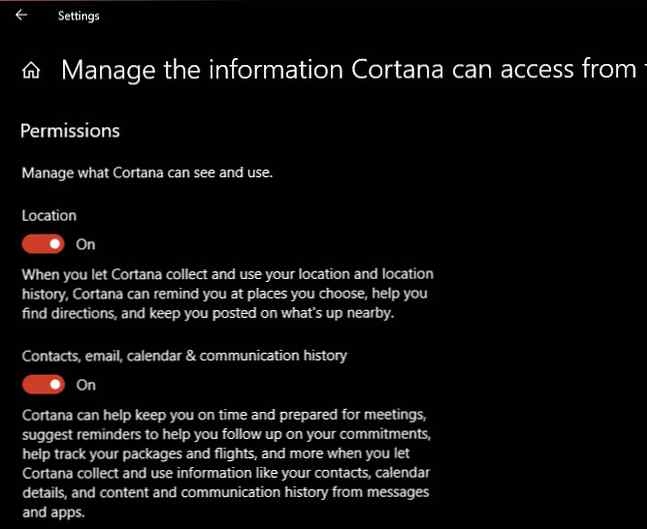Comment obtenir des rappels automatiques d'e-mail dans Windows 10 avec des tâches suggérées

Personne ne peut garder une trace de tout ce qu'il doit faire, c'est pourquoi les applications de rappel sont si utiles. Vous constaterez que les applications disponibles pour chaque plate-forme ne manquent pas, mais sous Windows, vous n'avez pas besoin de chercher plus loin que Cortana Cortana dans Windows 10: Tout ce que vous devez savoir Cortana dans Windows 10: Tout ce que vous devez savoir L'assistant numérique Microsoft Cortana fait partie intégrante de Windows 10. Vous vous demandez ce que Cortana peut faire ou comment désactiver Cortana? Nous avons des réponses. Lire la suite .
Même si vous pouvez toujours définir des rappels manuellement, une nouvelle fonctionnalité de Windows 10 obligera Cortana à vous rappeler des tâches importantes sans que vous n’ayez rien à faire. Voici comment ça fonctionne.
Comment utiliser les tâches suggérées de Windows 10
Si vous n'avez pas désactivé Cortana, les tâches suggérées devraient fonctionner immédiatement. Jetez un coup d'œil à ces étapes pour vous assurer que:
- Cortana doit être activé pour que cela fonctionne. Consultez notre guide pour configurer Cortana Comment configurer Cortana & Remove Her sous Windows 10 Comment configurer Cortana & Remove Her sous Windows 10 Cortana est le meilleur outil de productivité de Microsoft depuis Office. Nous vous montrerons comment utiliser l'assistant numérique de Windows 10 ou comment désactiver Cortana pour améliorer la confidentialité. Lire la suite si vous ne l'utilisez pas déjà.
- Ensuite, assurez-vous d’avoir donné à Cortana l’accès à vos informations de communication. Vous trouverez ce paramètre à Paramètres> Cortana> Autorisations et historique. Clique le Gérer les informations auxquelles Cortana peut accéder depuis cet appareil lien, et assurez-vous que vous avez Contacts, email, calendrier et historique de la communication activée.
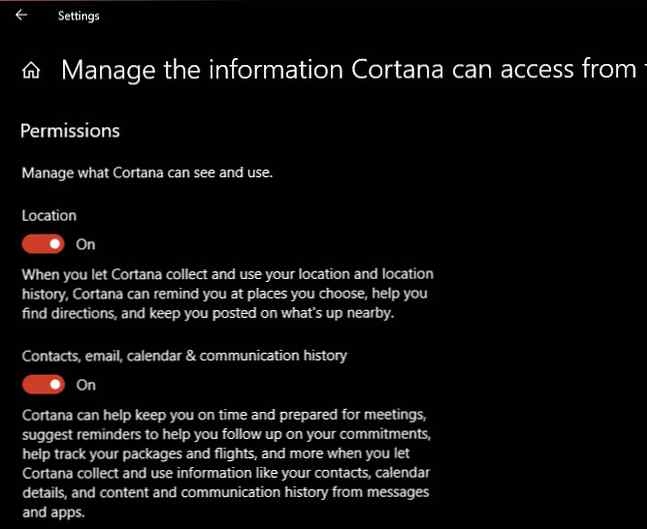
- Cochez pour confirmer que vous avez Tâches suggérées allumé. Ouvrez Cortana à partir de la barre des tâches, puis cliquez sur le bouton Carnet icône dans la barre latérale gauche. Basculer vers le Gérer les compétences onglet, faites défiler jusqu'à Tâches suggérées, et assurez-vous que vous avez activé le curseur et la case à cocher ici.
- Enfin, connectez les services de messagerie que vous souhaitez utiliser à Cortana. Ouvrez le Notebook> Gérer les compétences section à nouveau, puis cliquez sur Services connectés. Sélectionner Bureau 365, Outlook.com, Gmail, ou Knowmail en fonction de ce que vous utilisez. Suivez les étapes pour lier votre compte.

Après cela, vous êtes tous configurés pour utiliser les tâches suggérées. Maintenant, lorsque vous envoyez des emails contenant des phrases comme “Je vous enverrai l'information d'ici vendredi” ou “Je vous tiens au courant jeudi,” Cortana affichera un rappel avant la fin de cette tâche. Tout se passe automatiquement, alors profitez de la commodité d'avoir un deuxième regard sur vos engagements!
Pour en savoir plus, voyez comment Cortana peut organiser votre vie. Comment faire de Cortana pour organiser votre vie. Comment faire de Cortana pour organiser votre vie. Votre vie est si complexe que vous méritez un assistant personnel. Faites connaissance avec Cortana, votre assistante virtuelle prête à servir au bout de votre langue. Nous vous montrerons comment déléguer efficacement des tâches à Cortana. Lire la suite .
Explorer plus sur: Email Tips, Microsoft Cortana, Gestion des tâches.